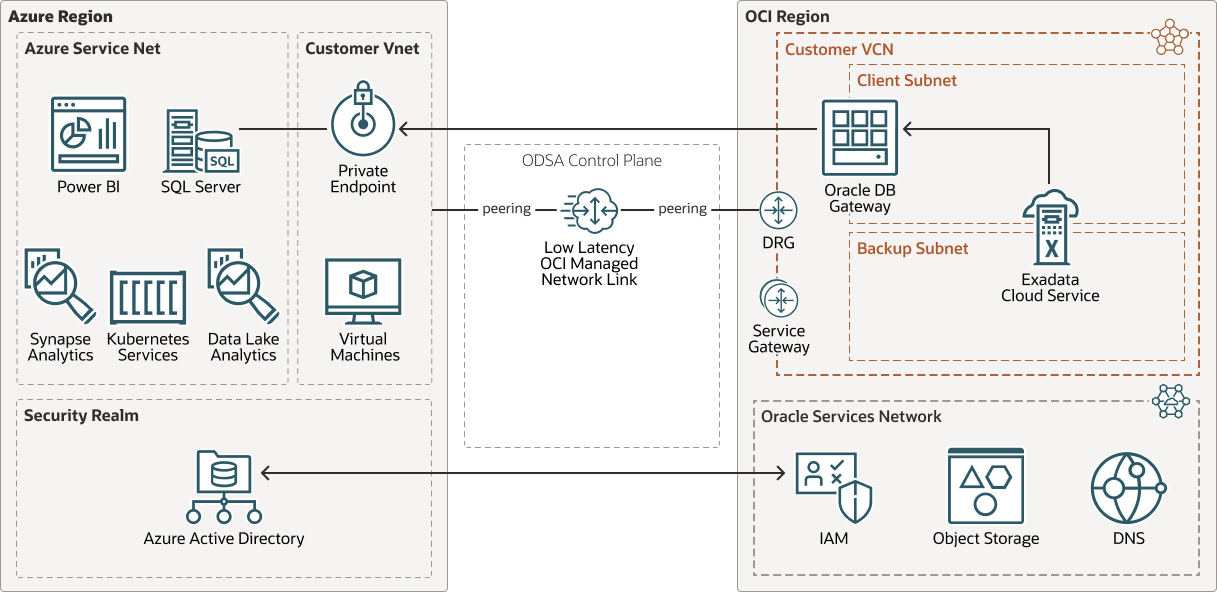Chargement de données à l'aide d'Oracle Database Gateway exécuté dans OCI Compute
OracleDB pour Azure permet aux applications Azure de charger et d'interroger des données à partir de bases de données OCI. Cette architecture décrit comment un serveur Oracle Exadata Database Service on Dedicated Infrastructure peut exploiter l'infrastructure fournie par OracleDB for Azure pour charger et interroger les données d'Azure SQL Server à l'aide d'un lien de base de données via le logiciel Oracle Database Gateway for SQL Server exécuté dans une instance OCI Compute.
Architecture
Cette architecture utilise Oracle Database Gateway for SQL Server exécuté dans une instance OCI Compute pour charger des données d'Azure SQL Server vers Oracle Exadata Database Service on Dedicated Infrastructure. Oracle Database Gateway for SQL Server se connecte à Azure SQL Server à l'aide du lien réseau à faible latence rapide à l'aide d'une adresse privée Azure.
Le diagramme suivant illustre cette architecture.
exadata-db-azure-odsa-gateway.zip
Prenez note des remarques suivantes concernant cette architecture :
- Une nouvelle règle de sécurité doit être créée dans le sous-réseau client Oracle Exadata Database Service on Dedicated Infrastructure pour autoriser le trafic vers le port 1521.
- Le logiciel Oracle Database Gateway peut être exécuté sur la machine virtuelle OCI Compute ou Bare Metal. Le nombre d'OCPU, la mémoire et la taille de disque doivent être affectés à l'instance OCI Compute conformément aux exigences et aux instructions de dimensionnement du serveur Oracle Database Gateway for SQL Server. Pour plus d'informations, reportez-vous à la configuration système requise pour Oracle Database Gateway for SQL Server ci-dessous.
- La résolution du nom d'hôte par adresse IP pour l'adresse Azure SQL Server est requise dans OCI. Modifiez le fichier
/etc/hostssur le serveur Oracle Database Gateway ou configurez une zone DNS privée sur le réseau cloud virtuel OCI (VCN) où Oracle Exadata Database Service on Dedicated Infrastructure est configuré. - Dans les bases de données Oracle Exadata Database Service on Dedicated Infrastructure, le paramètre
global_namesest défini surTRUEpar défaut. Par conséquent, le nom de base de données complet doit être utilisé lors de la création du lien de base de données vers Azure SQL Server.
Avant de commencer
Avant de commencer, vérifiez les versions des principaux composants logiciels utilisés dans cette configuration, téléchargez le package logiciel requis et consultez la documentation du produit pour plus de détails.
Vérifier la configuration logicielle
Ces instructions sont testées sur les versions logicielles et matérielles suivantes.
- Oracle Exadata Database Service on Dedicated Infrastructure X8M-2
- Oracle Database 19.16
- Azure SQL Server
Téléchargez le package logiciel suivant :
Consulter la documentation
-
"Provisionnement d'un système Oracle Exadata dans Oracle Database Service for Azure" dans la documentation Oracle Cloud Infrastructure
- Guide d'installation et de configuration d'Oracle Database Gateway
- Guide de l'utilisateur Oracle Database Gateway for SQL Server
- "Configuration système requise pour Oracle Database Gateway for SQL Server" dans le Guide d'installation et de configuration d'Oracle Database Gateway
A propos des services et des rôles requis
Cette solution requiert les services suivants :
- Oracle Exadata Database Service on Dedicated Infrastructure avec OracleDB pour Azure
- Oracle Cloud Infrastructure
- Oracle Cloud Infrastructure Compute
Il s'agit des rôles nécessaires pour chaque service.
| Nom de service : rôle | Obligatoire pour... |
|---|---|
Oracle Exadata Database Service on Dedicated Infrastructure : sys con |
Configurez le lien de base de données. |
Oracle Cloud Infrastructure : VCN Admin |
Ajoutez des règles de sécurité et modifiez le DNS. |
Oracle Cloud Infrastructure Compute : admin |
Créez une instance Compute pour installer Oracle Database Gateway. |
Oracle Cloud Infrastructure Compute : opc/root |
Créez un utilisateur pour installer et configurer le logiciel Oracle Database Gateway. Modifiez le pare-feu local pour autoriser les connexions au port 1521. |
Reportez-vous à Découvrez comment obtenir les services Oracle Cloud pour les solutions Oracle afin d'obtenir les services cloud dont vous avez besoin.
Remarques concernant l'exécution d'Oracle Database Gateway dans une instance OCI Compute
Passez en revue ces considérations avant d'implémenter cette solution. L'exécution d'Oracle Database Gateway for SQL Server dans une instance OCI Compute est idéale pour les clients qui connaissent les services OCI.
Avantages d'Oracle Database Gateway exécuté dans OCI Compute
- Oracle Database Gateway for SQL Server est développé et pris en charge par Oracle.
- Aucun logiciel tiers supplémentaire n'est requis pour être installé sur Oracle Exadata Database Service on Dedicated Infrastructure, ce qui facilite la mise à jour et la maintenance de l'environnement.
- Oracle Database Gateway for SQL Server est exécuté sur une instance de calcul distincte d'Oracle Exadata Database Service on Dedicated Infrastructure, ce qui facilite la mise à jour et la maintenance des deux environnements. En outre, la solution peut être plus abordable, car le logiciel Oracle Database Gateway s'exécute sur des OCPU OCI Compute moins onéreuses plutôt que sur des OCPU Oracle Exadata Database Service on Dedicated Infrastructure plus spécialisées et à prix plus élevé.
- La communication entre le serveur Oracle Database Gateway et Microsoft Azure SQL Server est cryptée (par défaut, Microsoft Azure SQL Server).
- La conversion et le mappage des types de données entre les bases de données Oracle et les bases de données Microsoft Azure SQL Server sont gérés automatiquement par le logiciel Oracle Database Gateway.
Inconvénients de l'exécution d'Oracle Database Gateway dans OCI Compute
- Une licence supplémentaire peut être requise pour le logiciel Oracle Database Gateway.
- La communication entre Oracle Exadata Database Service on Dedicated Infrastructure et le serveur Oracle Database Gateway n'est pas cryptée par défaut lors de la configuration du serveur Oracle Database Gateway. Une configuration supplémentaire dans le serveur Oracle Database Gateway
sqlnet.oraest requise pour appliquer le cryptage d'Oracle Exadata Database Service on Dedicated Infrastructure vers le serveur Oracle Database Gateway.